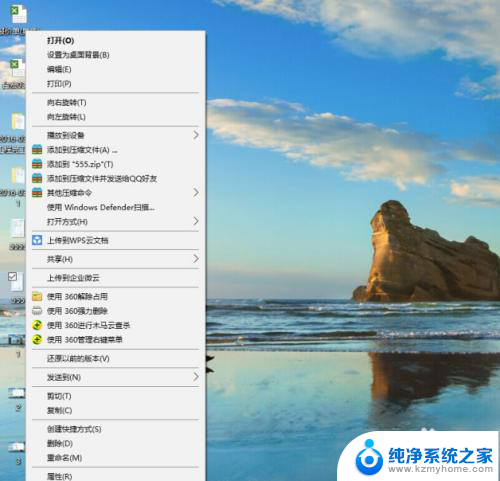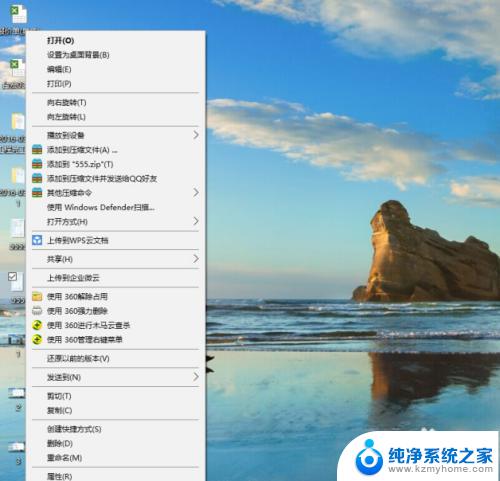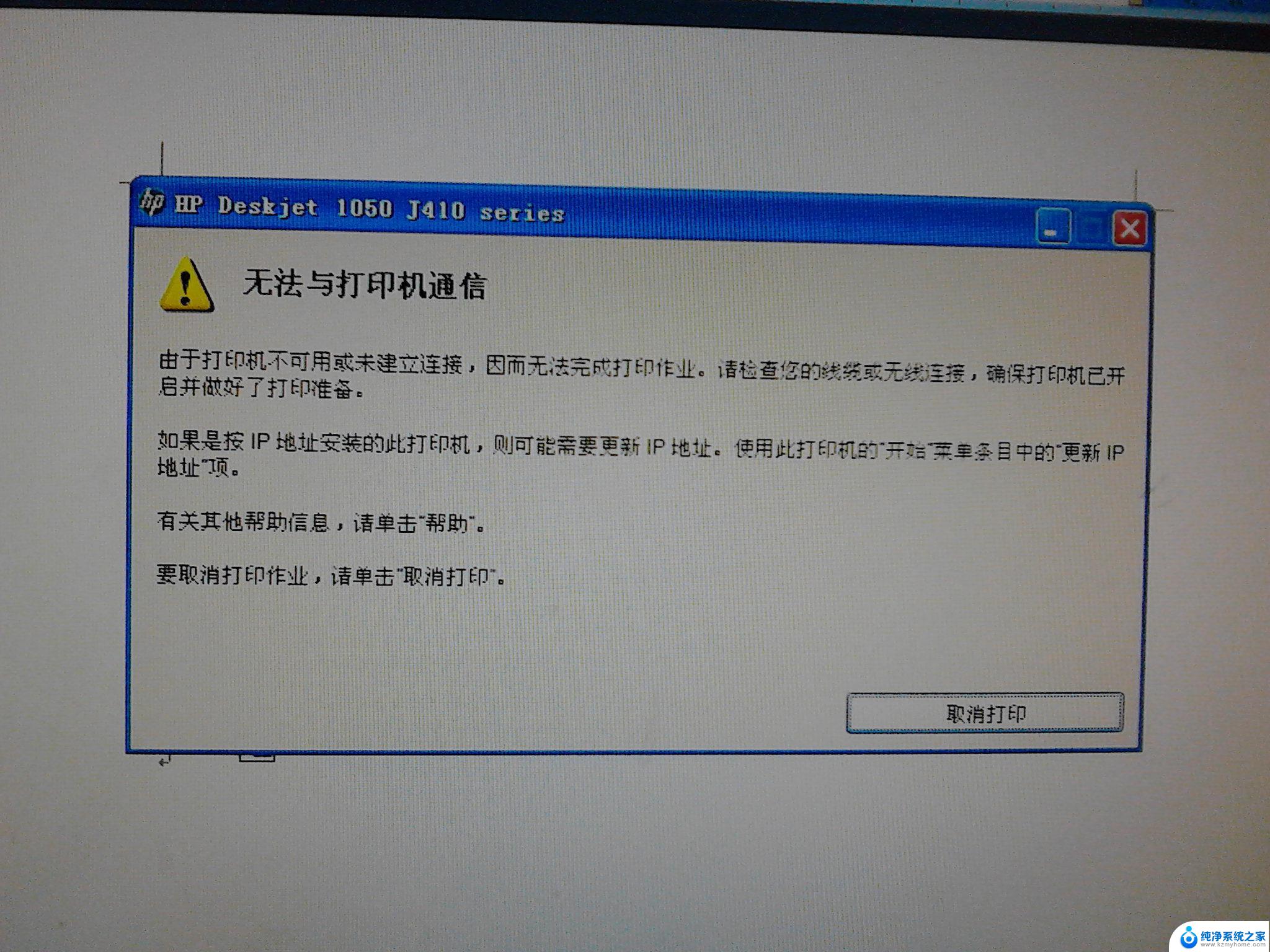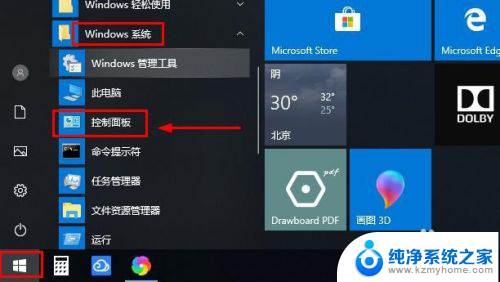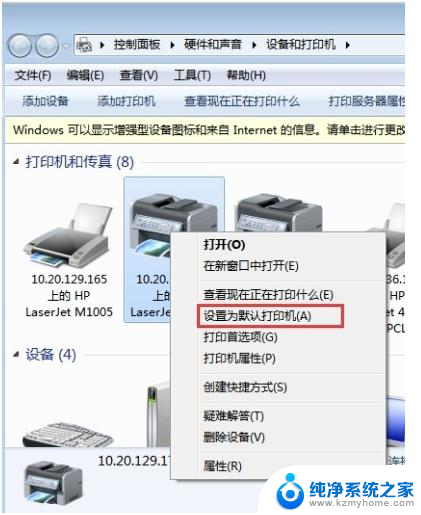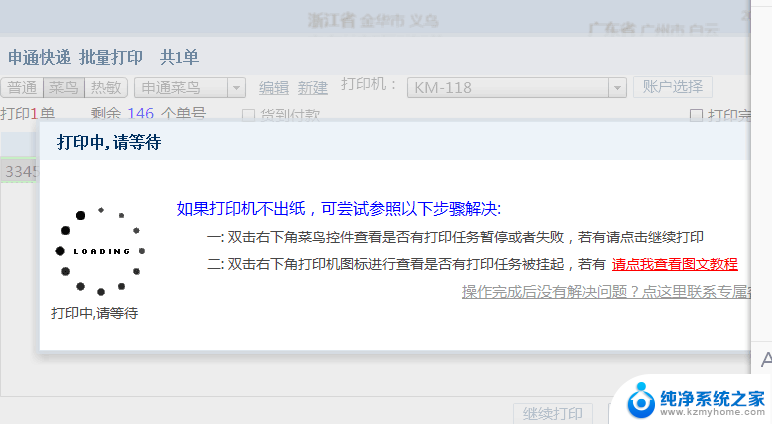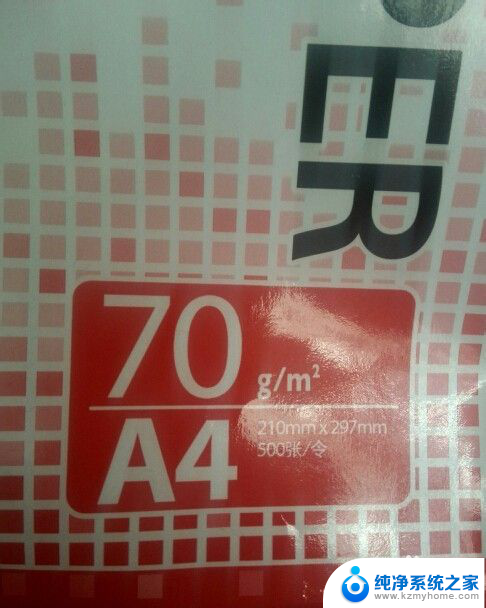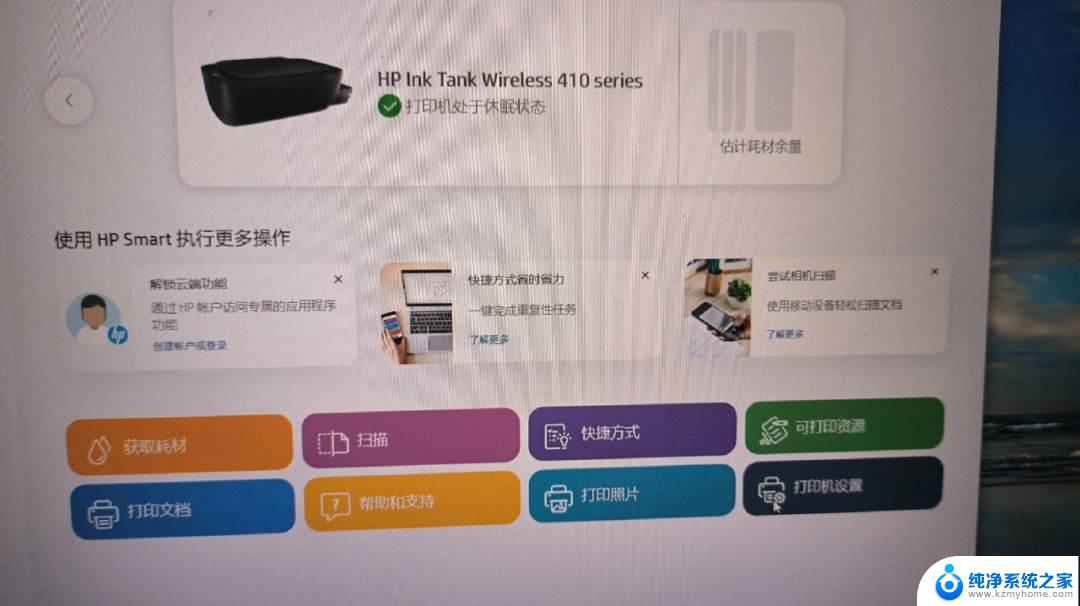打印机打印不全是什么原因? 如何解决打印机打印不全的问题
打印机打印不全是什么原因,打印机打印不全可能是由多种原因引起的,其中一种常见的原因是打印头堵塞或脏污,这会导致墨水无法正常喷射,从而造成打印不完整。打印机驱动程序可能需要更新或重新安装,因为过时的驱动程序也会导致打印不全的问题。解决这些问题的方法包括使用清洁工具清理打印头,更新或重新安装打印机驱动程序等。还应确保使用的墨盒或墨水瓶有足够的墨水,并检查打印机设置是否正确。通过这些方法,我们可以解决打印机打印不全的困扰,确保打印效果的完整和清晰。
方法如下:
1.首先我们在自己的电脑上找到我们要打印的文件,或是图片,然后点击右键它。
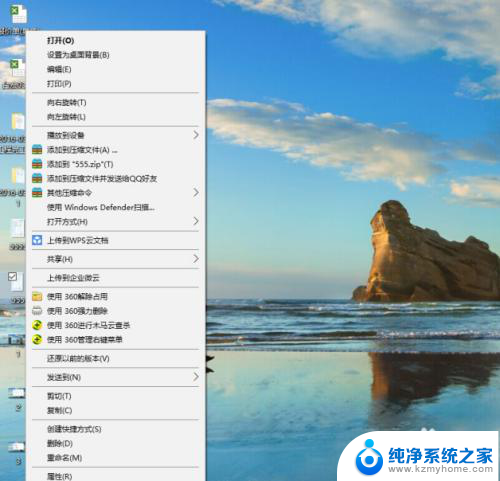
2.然后,在桌面中打开要打印的文件后,并在我们用鼠标右键后的选项中,找到最上方选项中的“打印“这一项。
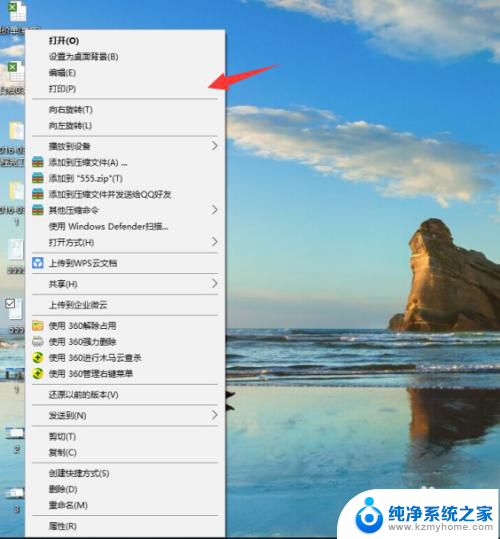
3.在我们点击打印选项后,即马上弹出一个打印管理面板窗口。这里我们可以先尝试一下,点击下方的”打印“将文件打印出来,结果发现还是打印不全。
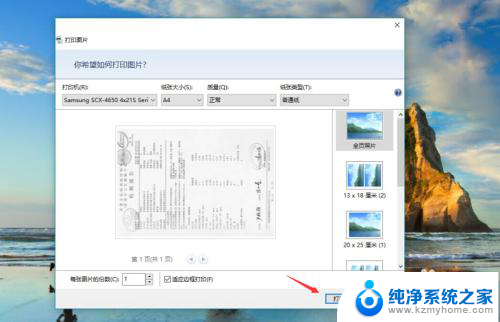
4.接着,我们再次返回到打印的面板。或者重新点击打印进入到这一面板中,这时我们在面板中找到最下方的”适应边框打印“这一选项。
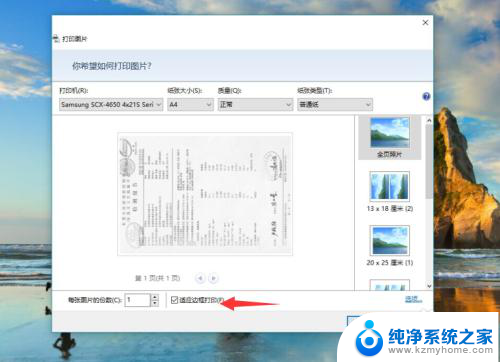
5.再接下来,在我们找到适应边框打印选项后,我们注意它前面选项的方框是否被打√。如果被打上了√选项,这里我们点击把它取消掉。
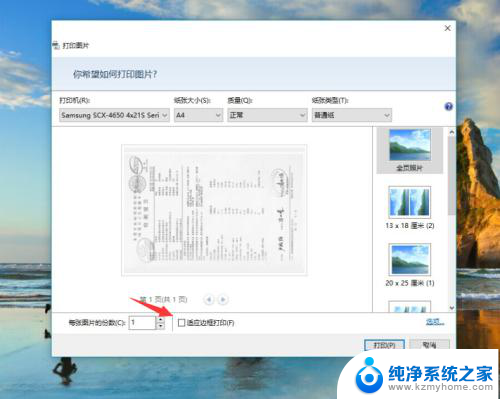
6.最后,在取消”适应边框打印“选项的√后。我们再次点击下方的”打印,待我们的文件打印出来,即可发现打印显示全面了。
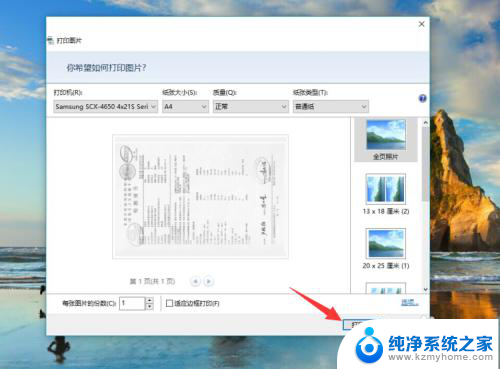
以上就是有关打印机打印不完整的原因的全部内容,如果有遇到相同情况的用户,可以按照小编的方法来解决。